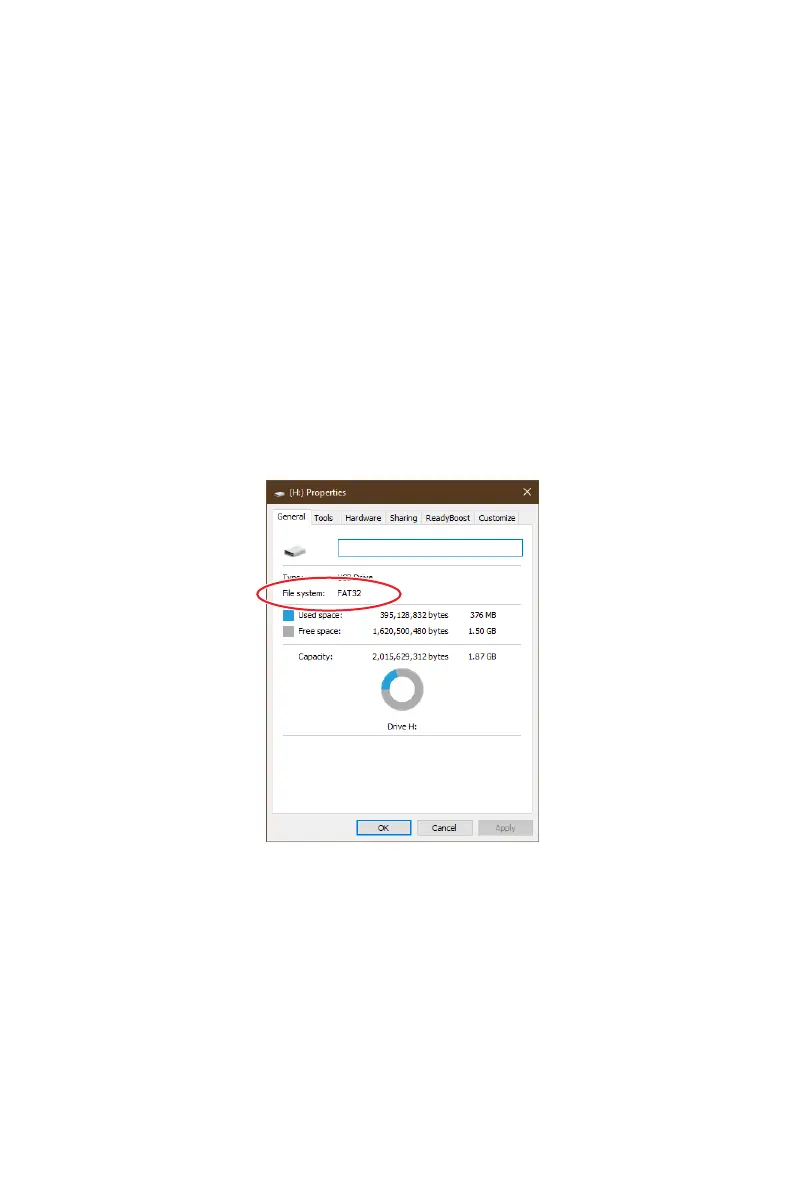26
Configuration du BIOS
Mettre le BIOS à jour avec Bouton Flash BIOS
1. Veuillez télécharger la dernière version du BIOS compatible à votre carte mère sur
le site MSI®.
2. Renommer le BIOS en MSI.ROM. Ensuite, veuillez sauvegarder le profil MSI.ROM
sur le répertoire racine du lecteur flash USB (format FAT32).
3. Connectez l’alimentation aux connecteurs CPU_PWR1 et ATX_PWR1. (Pas besoin
d’installer le processeur et la mémoire.)
4. Branchez le lecteur flash USB contenant le fichier MSI.ROM au Port Flash BIOS
situé sur le panneau arrière Entrée / Sortie.
5. Appuyez sur le bouton Flash BIOS pour activer le BIOS, L’indicateur du bouton
Flash BIOS commence à clignoter.
6. Une fois le flash du BIOS terminé, La LED s’éteindra simultanément.
Important
Seule une clé USB au format FAT32 peut être utilisée pour la mise à jour du BIOS
avec le Bouton Flash BIOS. Pour vérifier le format de votre clé USB, rendez-vous dans
l’Explorateur Windows, faites un clic droit sur l’icône de la clé USB et sélectionnez
Propriétés.
